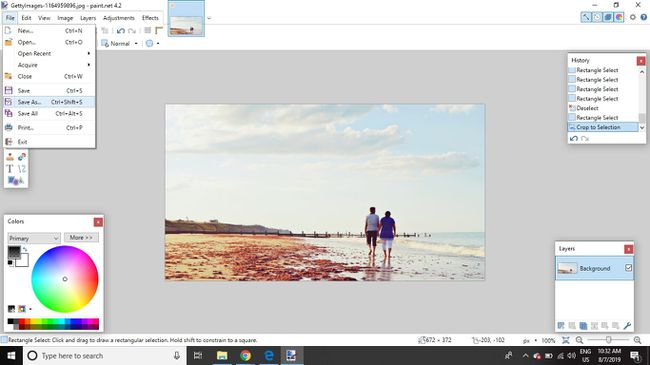Ισιώστε μια στραβή φωτογραφία με μπογιά. Καθαρά
Τι να ξέρετε
- Παω σε Επίπεδα > Προσθήκη νέου επιπέδου. Σχεδιάστε ένα ορθογώνιο στο επάνω μισό της εικόνας. Αλλάξτε το κύριο χρώμα εάν είναι απαραίτητο.
- Μετακίνησε το Αδιαφάνεια - Alpha ολισθαίνει στη θέση στη μέση. Μετά πηγαίνετε στο Επεξεργασία > Συμπλήρωση Επιλογής για να γεμίσετε την επιλογή με το ημιδιαφανές χρώμα.
- Επιλέξτε το επίπεδο φόντου και μετά μεταβείτε στο Επίπεδα > Περιστροφή/Ζουμ. Περιστρέψτε την εικόνα έτσι ώστε ο ορίζοντας να ευθυγραμμιστεί με το ημιδιαφανές στρώμα.
Η λήψη μιας τέλειας οριζόντιας εικόνας είναι πρακτικά αδύνατη. Ευτυχώς, είναι δυνατό να ισιώνουμε τους ορίζοντες Χρώμα. ΚΑΘΑΡΑ. Οι οδηγίες σε αυτό το άρθρο ισχύουν για την έκδοση 4.2 του Paint. Λογισμικό επεξεργασίας εικόνων NET για Windows, που δεν πρέπει να συγχέεται με τον ομώνυμο ιστότοπο.
Πώς να ισιώσετε εικόνες στο Paint. ΚΑΘΑΡΑ
Σε αντίθεση με άλλα επεξεργαστές εικόνας για Windows όπως Adobe Photoshop ή ΣΕΙΡΗΤΙ, Ζωγραφική. Το NET δεν προσφέρει τη δυνατότητα προσθήκης κατευθυντήριων γραμμών σε μια εικόνα. Για να διευκολύνετε την προσαρμογή του ορίζοντα, μπορείτε να προσθέσετε ένα ημιδιαφανές στρώμα και να το χρησιμοποιήσετε ως οδηγό. Μπορείτε να παραλείψετε τα βήματα 1-7 εάν εμπιστεύεστε το μάτι σας, αλλά η εκτέλεση αυτών των βημάτων διασφαλίζει ότι η εικόνα σας με είναι τέλεια οριζόντια.
-
Παω σε Αρχείο > Ανοιξεκαι επιλέξτε την εικόνα που θέλετε να ισιώσετε.
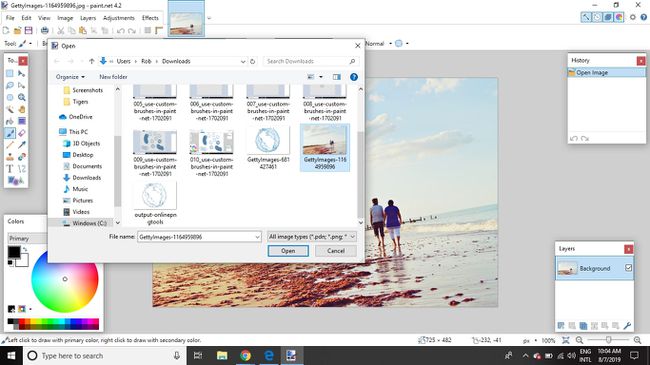
-
Παω σε Επίπεδα > Προσθήκη νέου επιπέδου.
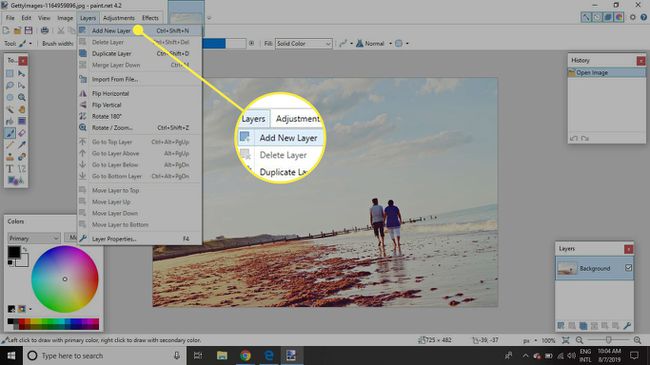
-
Επίλεξε το Επιλογή ορθογωνίου εργαλείο από την εργαλειοθήκη και, στη συνέχεια, κάντε κλικ και σχεδιάστε ένα ευρύ ορθογώνιο στο επάνω μισό της εικόνας, έτσι ώστε το κάτω μέρος της επιλογής να διασχίζει τον ορίζοντα στη μέση.
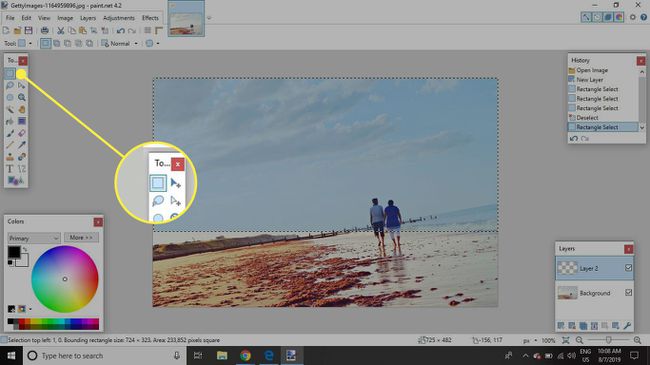
-
Αλλαξε το Πρωταρχικόςχρώμα εάν χρειάζεται. Εάν η εικόνα είναι πολύ σκοτεινή, χρησιμοποιήστε πολύ ανοιχτό χρώμα. Εάν η εικόνα είναι ανοιχτή, χρησιμοποιήστε μαύρο.
Εάν δεν βλέπετε το Colorspalette, επιλέξτε το εικονίδιο στην επάνω δεξιά γωνία για να το ανοίξετε.
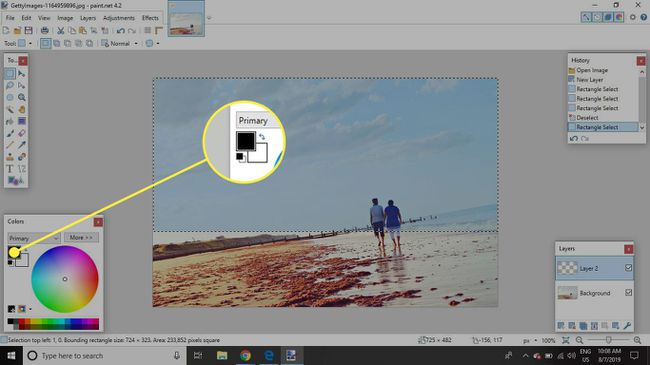
-
Μετακίνησε το Αδιαφάνεια - Alpha ολισθαίνει στη θέση στη μέση.
Εάν δεν βλέπετε το Αδιαφάνεια - Alpha ρυθμιστικό, επιλέξτε Περισσότερο στην παλέτα Χρώματα για να γίνει ορατό και, στη συνέχεια, επιλέξτε Πιο λιγο να το κρύψει.
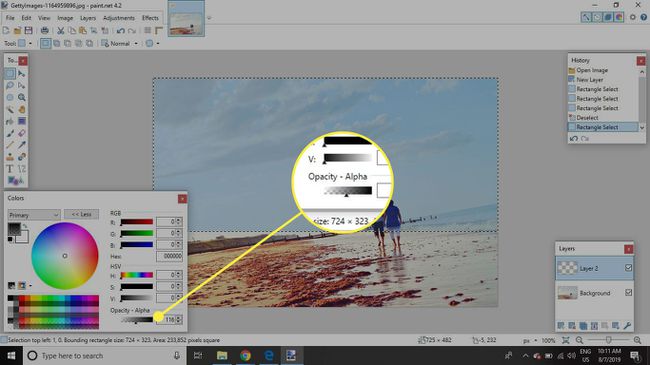
-
Παω σε Επεξεργασία > Συμπλήρωση Επιλογής για να γεμίσετε την επιλογή με το ημιδιαφανές χρώμα. Αυτό δίνει μια ευθεία οριζόντια γραμμή κατά μήκος της εικόνας που μπορεί να χρησιμοποιηθεί για την ευθυγράμμιση του ορίζοντα.
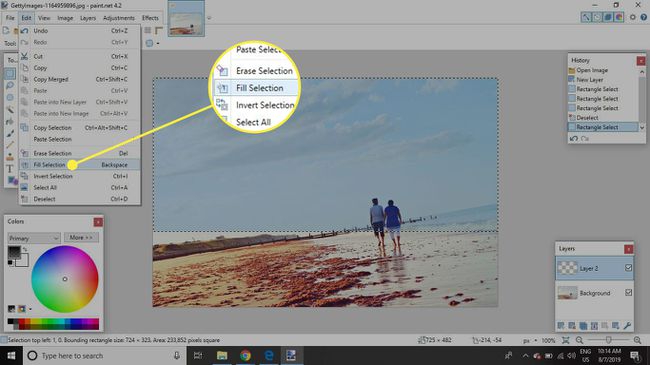
-
Παω σε Επεξεργασία > Αποεπιλογήγια να αφαιρέσετε την επιλογή καθώς δεν χρειάζεται πλέον.
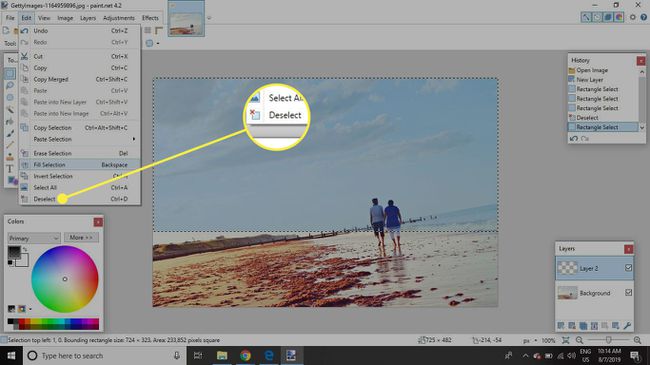
-
Επίλεξε το Ιστορικόστρώση στο Layerspalette και, στη συνέχεια, μεταβείτε στο Επίπεδα > Περιστροφή/Ζουμ.
Για να επιλέξετε ένα επίπεδο, πρέπει να κάνετε κλικ σε αυτό. Ο έλεγχος του πλαισίου δίπλα στο επίπεδο απλώς εμφανίζει ή αποκρύπτει το επίπεδο.
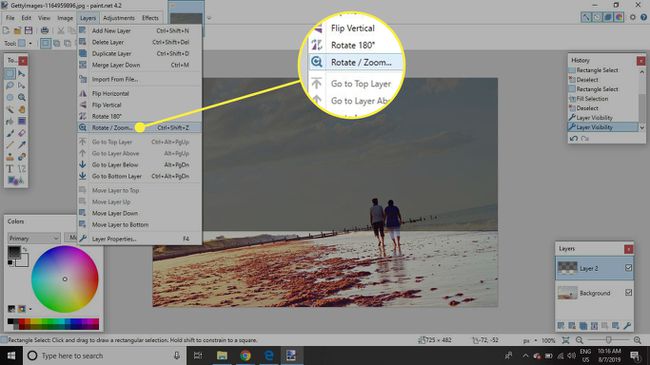
-
Μετακινήστε το πρώτο ρυθμιστικό κάτω Ρολό/Περιστροφή για να περιστρέψετε την εικόνα έτσι ώστε ο ορίζοντας να ευθυγραμμίζεται με το ημιδιαφανές στρώμα και, στη συνέχεια, επιλέξτε Εντάξει.
Μπορείτε να χρησιμοποιήσετε το αριστερά και σωστά πλήκτρα για να προσαρμόσετε την εικόνα ή μπορείτε να προσαρμόσετε την τιμή δίπλα στο ρυθμιστικό.
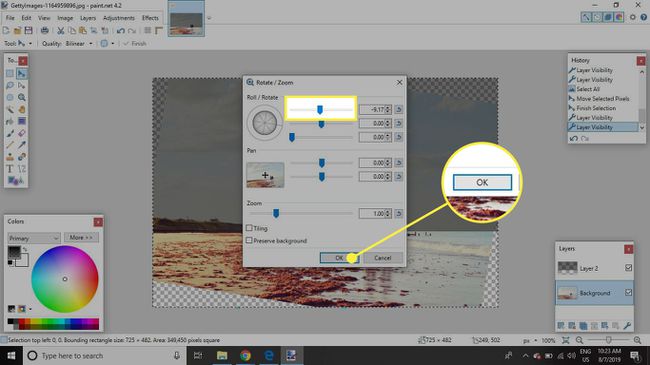
-
Επιλέξτε το διαφανές στρώμα και μεταβείτε στο Επίπεδα > Διαγραφή επιπέδου.
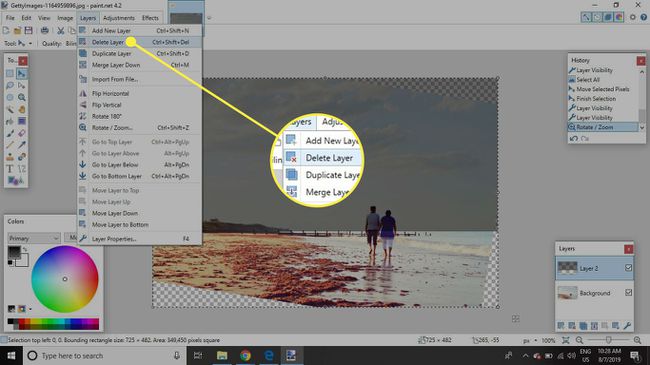
-
Η περιστροφή της εικόνας οδηγεί σε διαφανείς περιοχές στις άκρες, επομένως πρέπει να περικοπεί. Επίλεξε το Επιλογή ορθογωνίου εργαλείο και σχεδιάστε μια επιλογή πάνω από την εικόνα που δεν περιέχει καμία από τις διαφανείς περιοχές και, στη συνέχεια, μεταβείτε σε Εικόνα > Περικοπή στην επιλογή.
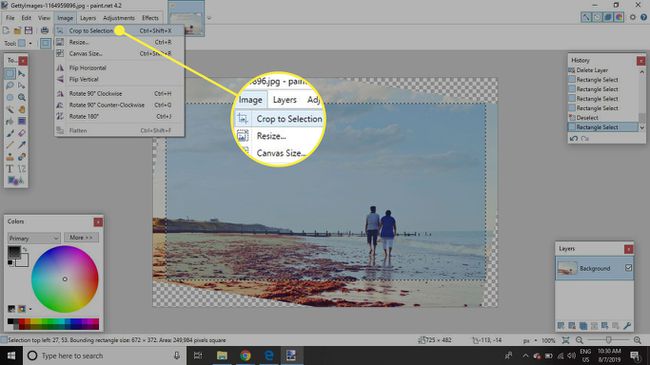
-
Αποθηκεύστε τη νέα σας εικόνα.